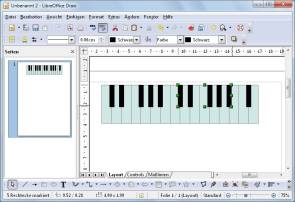Tipps & Tricks
02.02.2012, 06:51 Uhr
LibreOffice: Grafikobjekte kopieren
Problem: Ich versuche eine Klaviatur für Akkorde zu zeichnen. Wenn ich alles zusammengestellt habe, möchte ich dieses Objekt kopieren und damit das ganze Blatt füllen. Leider kommt nur das erst gezeichnete Rechteck hervor. Wie kann ich das ganze Objekt mit den vielen Tasten zusammenfügen und als Ganzes kopieren?
Lösung: Zeichenelemente lassen sich im Writer (sogar in Calc) problemlos platzieren und kopieren; in diesen zeigen Sie einfach via Ansicht/Symbolleisten noch jene fürs Zeichnen an. Noch besser eignet sich aber Draw dafür.
Grundsätzlich funktioniert das Zeichnen und Kopieren einer Klaviatur in den erwähnten Programmen gleich: Fügen Sie die gewünschten Teilobjekte (z.B. Rechtecke) zusammen, gruppieren Sie sie, dann lassen sie sich als ein einziges Objekt kopieren. Zwischen den Zeichenfunktionen von Writer/Calc und Draw gibts aber mindestens einen kleinen, fiesen Unterschied.
Rechtecke kopieren in Draw: Zeichnen Sie eine Taste in Form eines Rechtecks, klicken Sie sie an und drücken Ctrl+C (DE-Tastaturen: Strg+C) Wenn Sie jetzt Ctrl+V (Strg+V) drücken, fügt Draw das Rechteck ein. Aufgepasst: Das frisch eingefügte Rechteck liegt oft genau deckungsgleich über dem kopierten Rechteck; so sieht es aus, als wäre beim Einfügen nichts passiert. Ziehen Sie es deshalb per Maus an die gewünschte Position.
In Writer/Calc: Das ist in Calc oder im Writer ähnlich, falls Sie Ihre Klaviatur lieber in einem dieser Programme zeichnen. Nur verhalten sie sich etwas anders: Klicken Sie ein Rechteck an und drücken Sie Ctrl+C (Strg+C), um es zu kopieren. Wenn Sie aber jetzt direkt Ctrl+V (Strg+V) drücken, ersetzt das eingefügte Rechteck das nach wie vor markierte Rechteck, das Sie kopieren wollten. Klicken Sie darum nach dem Kopieren einmal irgendwo neben das Objekt, sodass es nicht mehr markiert ist. Jetzt können Sie das Kopierte per Ctrl+V (Strg+V) einfügen. Vielleicht landet es zunächst wieder auf einem anderen Objekt; von da können Sie es aber verschieben. So fügen Sie wieder die gewünschte Anzahl Tasten (Rechtecke) zusammen.
Gruppieren: Wollen Sie jetzt die erste fertige Klaviaturzeile kopieren, greifen Sie zum Auswahl- bzw. Markierpfeil (in der Zeichnen-Symbolleiste das erste Symbol von links). Ziehen Sie damit ein grosszügiges Rechteck um die Klaviatur, damit alle Elemente markiert sind. Jetzt folgt ein Rechtsklick drauf und im Kontextmenü der Gang zu Gruppe/Gruppieren.
Ab sofort wird dieses als ein einziges Objekt behandelt. Das lässt sich mit einem Klick markieren, anschliessend wie oben erwähnt kopieren und einfügen. Die Gruppierung lösen Sie bei Bedarf an derselben Stelle wieder auf. (PCtipp-Forum)
Kommentare
Es sind keine Kommentare vorhanden.